1. 检查连接 检查鼠标是否正确连接到计算机。确保线缆牢固连接,并且没有损坏。 尝试使用不同的 USB 端口,排除端口故障的可能性。 如果是无线鼠标,请检查电池是否电量不足,或者更换电池。2. 尝试重新启动计算机 关闭计算机并拔下所有外围设备,包括鼠标。 等待几分钟,然后重新插入鼠标并启动计算机。 重新启动可以刷新系统,解决可能导致鼠标故障的临时问题。
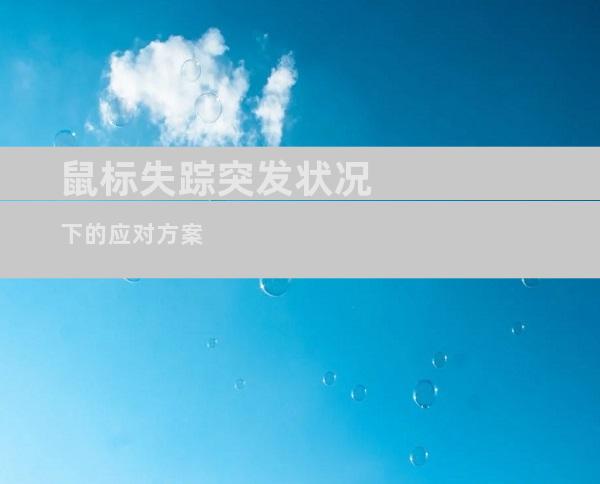
1. 检查连接
检查鼠标是否正确连接到计算机。确保线缆牢固连接,并且没有损坏。
尝试使用不同的 USB 端口,排除端口故障的可能性。
如果是无线鼠标,请检查电池是否电量不足,或者更换电池。
2. 尝试重新启动计算机
关闭计算机并拔下所有外围设备,包括鼠标。
等待几分钟,然后重新插入鼠标并启动计算机。
重新启动可以刷新系统,解决可能导致鼠标故障的临时问题。
3. 更新驱动程序
打开“设备管理器”。
展开“鼠标和其他指针设备”。
右键单击鼠标设备,选择“更新驱动程序”。
按照提示更新驱动程序。
过时的驱动程序可能会导致鼠标问题,更新驱动程序可以解决这些问题。
4. 使用触摸板
如果您的笔记本电脑有触摸板,您可以暂时使用它来控制鼠标光标。
在“设置”中启用触摸板功能,调整其灵敏度和其他设置。
虽然触摸板不如鼠标方便,但它可以作为临时替代品。
5. 使用键盘快捷键
可以使用键盘快捷键执行一些鼠标功能,例如:
Tab:在选项卡之间切换
空格键:单击或激活按钮
Enter:确认选择或打开文件
箭头键:移动光标
虽然这些快捷键不能完全取代鼠标,但它们可以提供一些基本的控制功能。
6. 购买新鼠标
如果上述方法都不起作用,则您的鼠标可能已损坏。
购买新鼠标并正确连接它。
选择高质量的鼠标,符合您的使用需求和人体工程学。
7. 其他提示
如果您仍然遇到鼠标问题,请尝试以下其他提示:
扫描计算机是否存在病毒或恶意软件。
卸载并重新安装鼠标驱动程序。
尝试将鼠标连接到另一台计算机,看看问题是否仍然存在。
联系鼠标制造商寻求技术支持。











